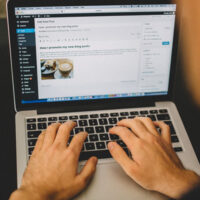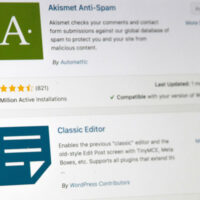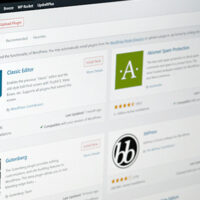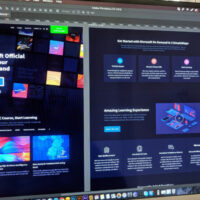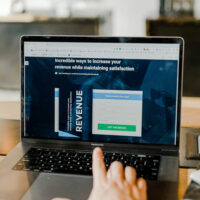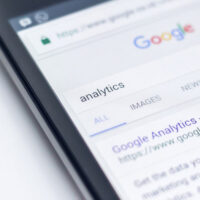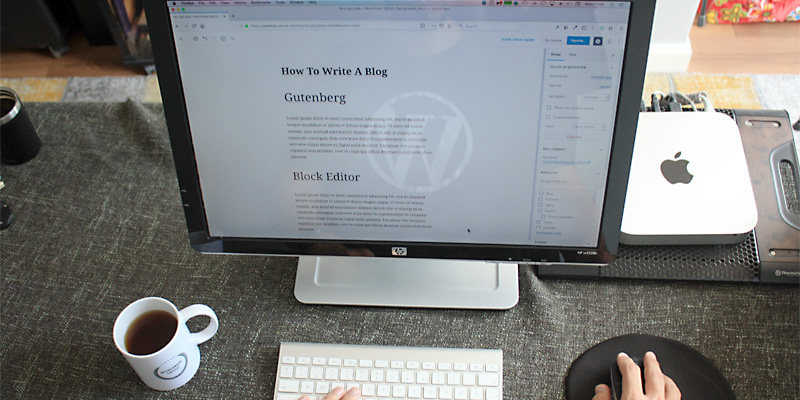
WordPressメリット・デメリットと導入の流れ
今回は、WordPressでホームページ制作の依頼をおこなう、またはWordPressを利用して初心者ながらご自身でホームページ制作をおこなおうと考えている方向けに、WordPressのメリット・デメリットと、導入・公開までの大まかな流れを記載してみようと思います。
WordPressを使用してホームページの構築をおこなえば、日々の更新作業の負担は軽減されるなど、数々のメリットがあります。またそれと同時に、残念ながらデメリットもあり、WordPressを導入すべきかどうかは作るサイトによって異なります。
WprdPressのメリット・デメリットを理解することで、果たしてWordPressでホームページ制作をおこなった方が良いのか、それとも通常の静的ホームページの作成が好ましいのか?制作依頼をおこなうおよび、ご自身で作成するに限らずご理解いただけるようになることと思います。
また、公開までの大まかな流れも記載いたしますので、ホームページ制作の参考になることと思います。
という事で、それでは今回はッ、
- ・WordPressを使用するメリット
- ・WordPressを使用するデメリット
- ・ホームページを公開する大まかな流れ
上記について記載していこうと思います…。
WordPressを使用するメリット
更新作業が楽になる
WordPressを導入する最大のメリットは、「更新作業が楽になる」ということになります。コンテンツの追加やページの追加が簡単にできるため、頻繁に更新するホームページにはとても有効です。
更新作業が楽になるのは、ただ単にページが増やせるからだけではありません。「最新記事一覧」などのリンクも自動的に更新されるので、サイト維持管理の手間を減らすことができます。
少しだけのデザイン変更、リニューアルに強い
通常のWebサイト(ホームページ)では、各ページのヘッダーやフッター、サイドバーなどには共通のものが表示されます。WordPressではこれらのパーツを共有化できるため、ひとつのファイルを編集するだけで、サイト全体のデザイン変更や修正が可能になります。
また、テーマは丸ごと切り替えられるので、デザインのリニューアルなどにもとても便利です。
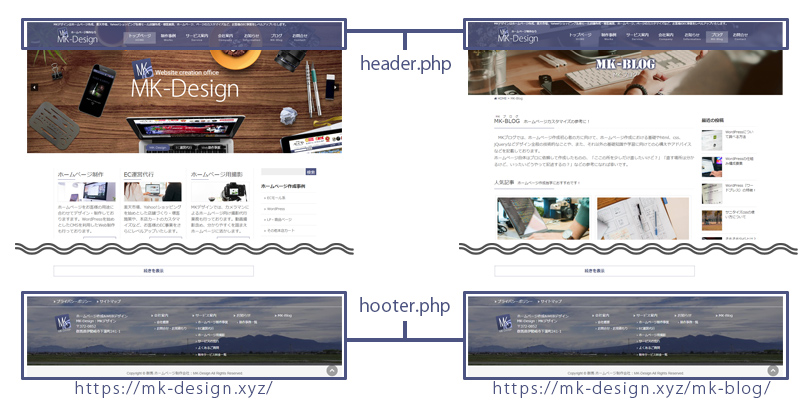
複数の人が編集できる
企業サイトやニュースサイトなどでは多数の人が記事を書きます。WordPressにはユーザーの管理機能があるため、複数の人が同時に投稿しても問題ありません。チームでWebサイトの運営ができるのも、WordPress導入にメリットになります。
WordPressを使用するデメリット
更新は楽だが維持管理の手間がかかる
HTMLとCSSで作る通常のホームページでは、悪意のある第三者に攻撃される心配はほとんどありません。しかし、WordPressはプログラムなので、いままで発見されていなかった不具合があるかもしれません。
弱点を突かれてWebサイトが攻撃され、内容を書き換えられたり、重要なデータが盗まれたりする可能性は十分にあります。そうならないように、サイトを公開してからは維持管理に気を付けないといけません。
維持管理の作業は決して楽な作業ではないので、更新頻度が少ないWebサイト(ホームページ)では結局全体の作業負担が減らない可能性もあります。そのような場合は、WordPressの導入に慎重になったほうが良いように感じます。
外部の会社にWordPressの維持を依頼する場合は、当然ながら費用が発生します。更新頻度が少なければ、その都度ページの作成費用を支払う方が安い場合もあるので、予算と共にWebサイト(ホームページ)の目的を考えておくことをおすすめします。
結論
WordPressを導入してもよいケースというのは、結局「メリットがデメリットを上回る場合」です。次のようなケースではWordPressの導入を検討してもよいように感じます。
- ・コンテンツの更新頻度が高い、また頻繁に更新する予定がある場合
- ・複数の人がコンテンツを作成する場合
- ・コメント機能など、外部の人も参加できるような機能を導入したい場合
- ・すでにWordPressで運用しているサイトがあって、そのリニューアルを計画している時
- ・サイトの維持管理が問題なくおこなえる、専門的な知識を持つ人と連絡が取れる場合
ホームページを公開する大まかな流れ
WordPressでホームページを作成して公開するまでには、いくつかの作業が必要になります。そこで全体の流れを記載してみます。
1.Webサーバーを用意する
WordPressを使っても使わなくても、ホームページを公開するにはWebサーバーを用意する必要があります。一般的には、レンタルサーバーやクラウドサービスなどを契約することになります。
ただし、WordPressを使用するには、Webサーバー機能だけでなく、phpが動作するか、データベースが使えるかなど、いくつか条件があります。その条件につきましては、前回の「WordPressの仕組み構成要素」で詳しく記載しております。
2.インストール前の事前設定
WordPressをインストールする前に、Webサーバーやデータベースの設定をおこないます。ここでは「新規のデータベースを作成する」のがおもな作業になります。また、契約するサーバーによって作業内容は異なりますが、詳しいマニュアルが用意されていることが多いので、特に心配はないでしょう。
3.WordPressをインストールする
Webサーバーの用意ができたら、WordPressをインストールします。インストールはそれほど難しい作業ではありませんので、MK-blog別記事にまとめようと思います。
4.WordPressでホームページを構築する
WordPressでホームページを構築するには、大きく分けて次の4つの作業をする必要があります。まずは「サイトの基本設定」をしてから、「テーマを選ぶ・開発する」「必要なプラグインをインストールする」「最低限必要なページのコンテンツを用意する」といった4つの作業をおこないます。
①ホームページ(Webサイト)の基本設定をする
ホームページ(サイト)を管理するユーザーの登録をしたり、ホームページに名前をつけたり、サイト全体に関係する設定をおこないます。また、ナビゲーションメニューを設置したり、基本的なWebサイトの構造をこの段階で作成しておきます。
②テーマを選ぶ・開発する
ホームページの外観を決める「テーマ」を選んで適用します。選んだテーマをさらにカスタマイズしたり、新規のテーマを開発したりすることで、より独自性の高いデザインのホームページを作成する場合もあります。
③必要なプラグインをインストールする
欲しい機能がWordPressにない場合は、プラグインをインストールします。一度公開した後でも追加でプラグインをインストールできるので、公開前は最低限必要な物だけを選んでおけば、問題ありません。
④ページのコンテンツを用意する
ホームページを公開するにあたり、必要最低限なページを用意します。企業ページであれば会社概要や所在地、お問合せフォームのページといった。あまり更新する必要がないものを先に用意しておくのが一般的になります。
※業務でWordPressサイトを構築する場合など、より実践的な作業をする場合は、テーマの開発をローカル環境でおこない、十分テストしてから公開用のWebサーバーにデータをアップロードするのが一般的になります。
⑤公開する
ホームページ(Webサイト)の構築が完了したら公開します。
WordPressは大変人気のあるCMSソフトウェアなので、現在多くのレンタルサーバーサービスで「簡単インストール機能」が用意されています。このような機能があれば、上記「2.インストール前の事前設定」、「3.WordPressをインストールする」の作業が、ボタンやリンクをクリックするだけで済むことになります。初心者にも簡単で経験者でも作業時間を大幅に短縮できて便利なので、これからWebサーバーを契約するのであれば、簡単インストール機能があるところを選ぶことをおすすめします。
ということで今回は、「WordPressメリット・デメリットと導入の流れ」につきまして詳しく記載してみました。
やはりWordPressについてのメリットは、「更新作業が楽になる」といった点が一番のポイントのように感じます。私のようにお仕事で静的ホームページの更新をおこなう際、新たなコンテンツを追加した際など、ヘッダーメニューやフッターなど、その都度更新をおこなうのはとても面倒に感じます。その事を考えますと、初心者の方であればなおさらですね。
とりあえず、今回はここまで…。
ホームページ作成など、お仕事のご依頼は↓コチラより…、それではまた次回…。
- 投稿タグ
- WordPress